我最初購買的第一塊固態硬盤是三星的840EVO,容量為120G。之後,陸陸續續買過閃迪的固態硬盤、創見的固態硬盤,容量都是120G的,為老機升級用,全部都用得好好的。後來固態硬盤開始降價,我把原來的三星840EVO換成了250G的850EVO。盡管容量翻了一倍,奈何軟件和遊戲的體積越來越大,隨便一個3A遊戲大作就占個三四十G的硬盤空間,《戰爭機器4》《最終幻想15》等更是有上百G的硬盤空間要求,今時今日用250G硬盤容量已經足襟見肘了。趁著新一輪的硬盤降價,我決定將原來的250G硬盤升級為500G的容量。老規矩,我還是選擇了三星——850EVO 500G。
外觀展示

三星固態硬盤的外包裝都是比較樸實的,白底黑字,中間配上固態硬盤的外觀照片,並沒有什麼花俏的宣傳。

盒子背麵詳細地標注了生產廠家的相關信息。三星850EVO固態硬盤為中國製造,提供5年有限質保。盒子上麵有一次性封條,拒絕接盤從我做起。

打開三星850EVO固態硬盤的外包裝,看到固體硬盤是固定在一個黑色的塑料保護殼上麵的。
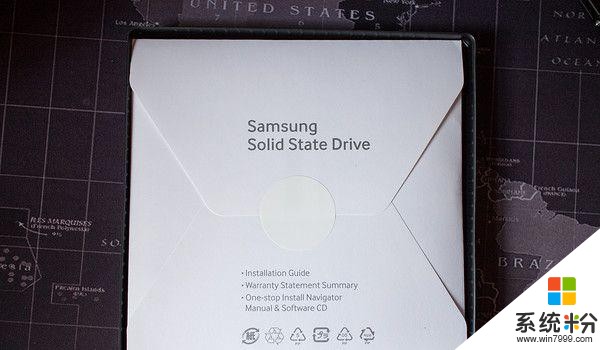
在塑料保護殼的另一麵,我們還可以找到產品的說明書和質保卡等資料。

三星850EVO固態硬盤采用黑色外觀,我最初使用的840EVO是灰色外觀的,塑料外殼。固態硬盤正麵中央印有三星的英文LOGO。

三星850EVO固態硬盤背麵印有產品的序列號和相關參數。從中,我們發現三星850EVO固態硬盤的供電需求為5V1.4A,額定功耗不過7W左右。三星850EVO固態硬盤使用SATA接口與電腦連接。

三星850EVO固態硬盤重量約46克,測量誤差為正負1克。如此輕巧的重量,用來給舊筆記本電腦升級也適合。
電腦換新硬盤,係統當然要重新安裝了。下麵來看看三星850EVO固態硬盤安裝windows10係統的過程。
Windows10係統安裝
安裝windows10係統,首先要準備好係統安裝U盤,可以在微軟官網下載係統的鏡像然後自行製作,也可以下載Media Creation Tool製作。將製作好的係統安裝U盤插到電腦的USB接口上,重啟電腦從U盤引導啟動,windows10的安裝過程便開始了。
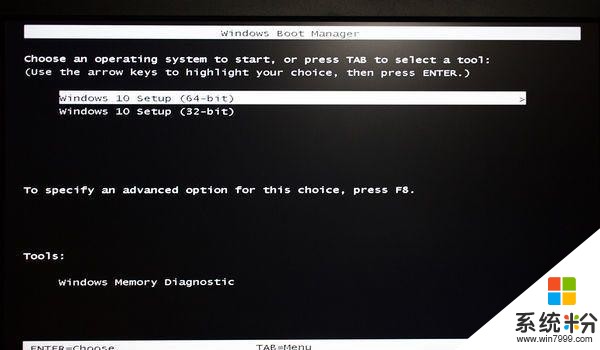
我使用的係統安裝U盤是32位和64位係統合集的。所以,最開始的時候需要選擇係統版本。如果電腦的內存容量少於4G,我推薦安裝使用32位的windows10版本。如果電腦的內存容量大於4G,就安裝64位版本吧。經過微軟近幾代的努力,windows10的係統內核已經很穩定了,使用32位係統也不易發生藍屏、係統崩潰的問題。所以電腦內存較少的情況下沒必要硬上64位係統。

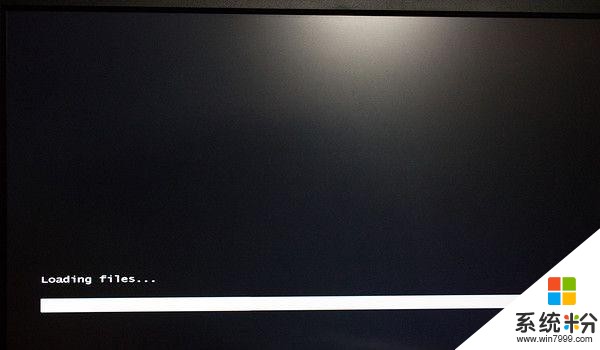
之後,電腦會彈出係統語言選擇窗口。我使用簡體中文版本,故選擇簡體中文語言。windows10支持多國語言,哪怕你在係統安裝的時候選擇了英文語言,在完成係統安裝之後,也可以通過係統設置安裝中文語言包,從而將係統文字轉為中文版本。
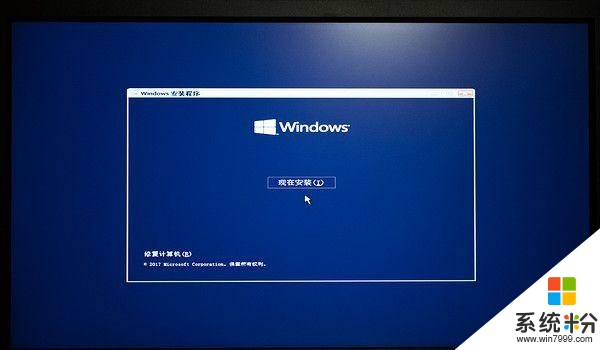
選好係統語言之後,點擊“下一步”,然後點擊“現在安裝”。
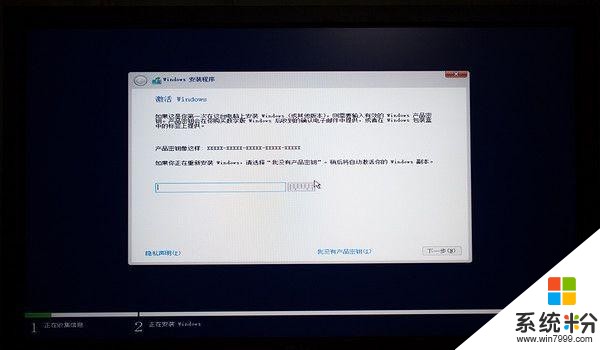
在係統將U盤的文件拷貝入硬盤之前,電腦會彈出窗口要求輸入激活碼。輸入激活碼這個步驟是可以跳過的。待係統安裝到硬盤後,我們再激活也是可以的。
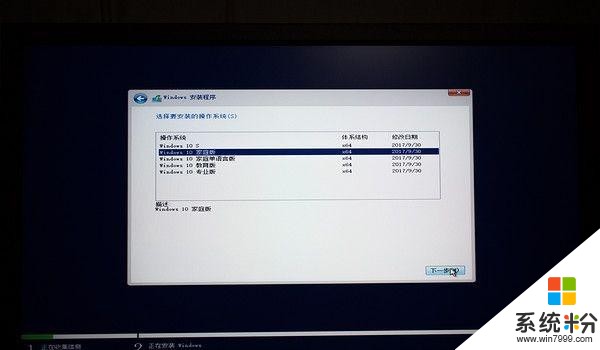
windows10分了最少5個不同的版本,分別是:精簡過的隻能運行商店內購買的應用軟件的S版,一般家庭用戶使用的家庭版,功能更多的專業版,功能最全麵的教育版和企業版。我們在微軟官網買到的一般是家庭版,部分用戶會升級到專業版。選擇自己購買好的對應版本,點擊“下一步”繼續安裝。
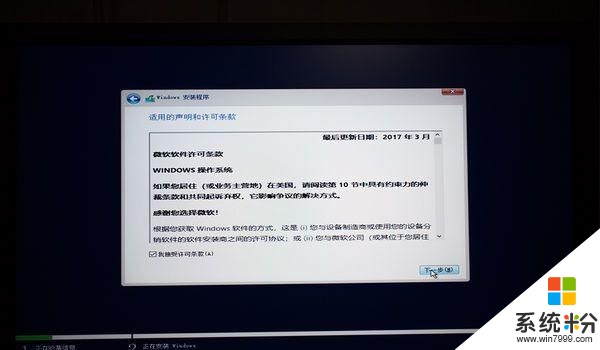
循例,在安裝係統之前需要確認一下軟件的使用許可條款。勾選“我接受許可條款”前麵的框框,然後點擊“下一步”。
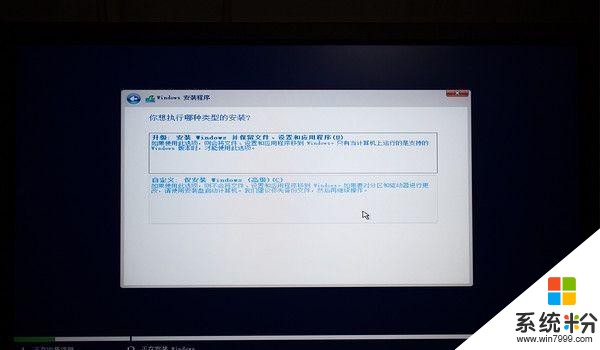
之後,電腦會彈出選擇窗口讓用戶選擇是全新安裝windows10係統,還是以升級的方式從電腦原有的係統上升級到windows10。我的三星850EVO固態硬盤是全新的,裏麵並沒有裝過其他係統,所以選“自定義”進行全新安裝。
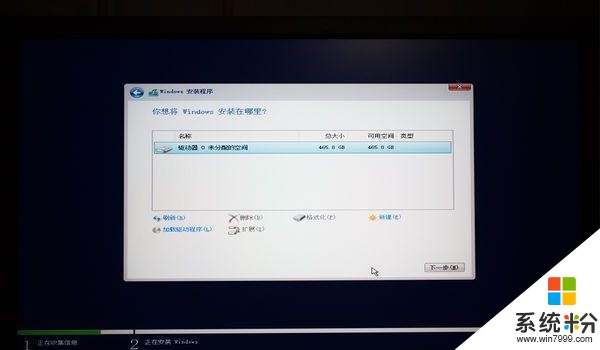
全新安裝windows10,首先要選擇將係統裝在哪裏硬盤分區上。全新的三星850EVO固態硬盤並沒有分區。所以在窗口內隻看到一個未分配空間的磁盤可供選擇。選擇它,然後點擊“下一步”。
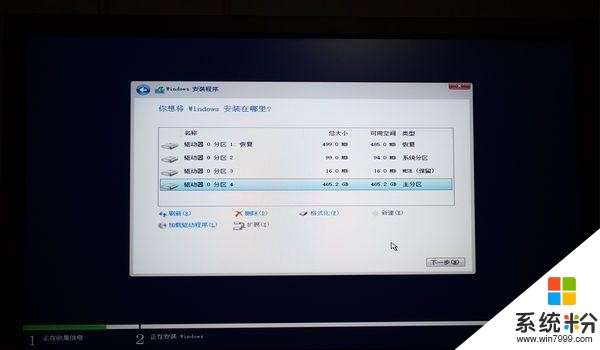
然後,程序會給三星850EVO固態硬盤分成4個分區。前三個不足1G容量的分區都是隱藏分區。係統安裝好之後,係統不會顯示這三個分區。我們隻能通過輸入指令手動掛載這些分區或者用硬盤分區軟件查看時,才能看到這三個分區的內容。第4個分區容量最大,就是用來安裝係統文件的。選擇第4個分區,點擊“下一步”。
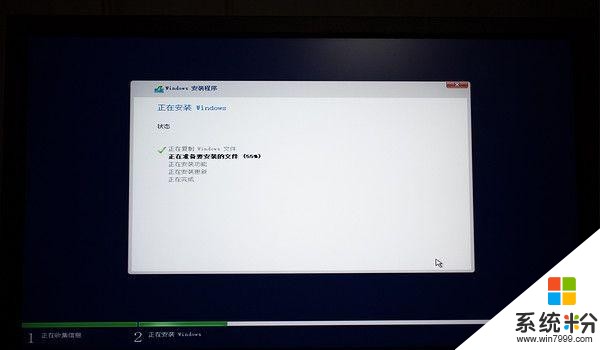
這時,電腦會自動將U盤上的文件拷貝到硬盤上,開始係統文件的寫入,windows10安裝的主要過程正式開始。
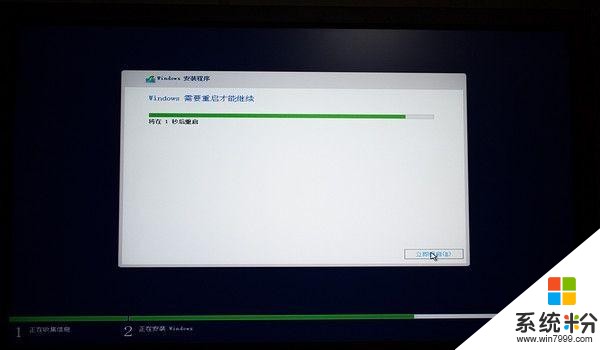
待所有文件寫入展開完成後,電腦會提示重啟。

重啟電腦,由硬盤引導啟動。藍色的安裝界麵出現。
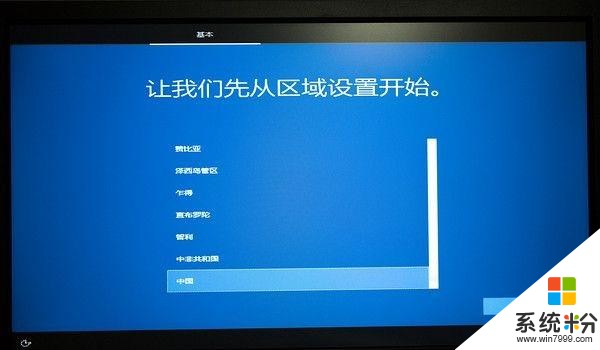
然後選擇係統默認的輸入法。windows10簡體中文版自帶微軟拚音輸入法和微軟五筆輸入法。

接下來,係統彈出聯網提示。用戶可以在這時進行電腦聯網的相關設置,也可以點擊左下角的“現在跳過”按鈕,跳過該步驟,待安裝完成後在係統的設置項裏麵進行聯網的設置。
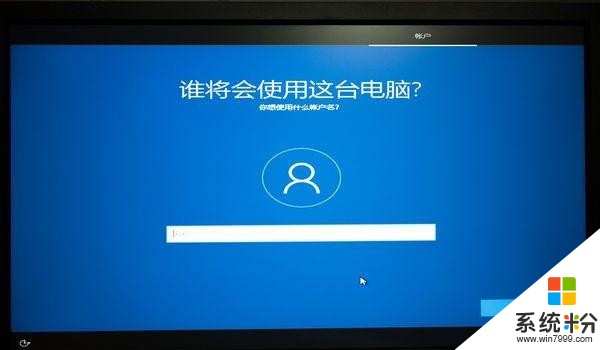

在進入桌麵前,係統會要求新建一個用戶登陸的賬號。給自己的登陸賬號起個好聽的名字吧!

最後,電腦會讀盤一小段時間。

windows10的桌麵顯示出來時,係統的安裝便正式完成啦!
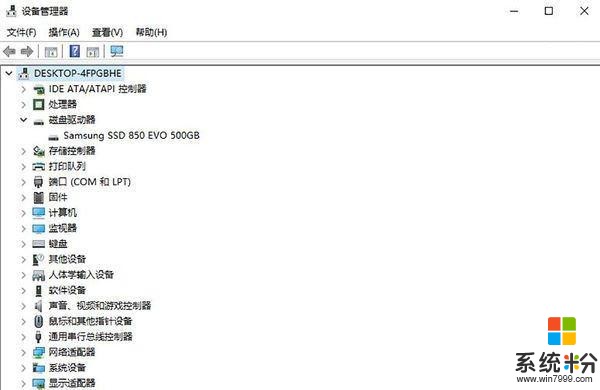
已聯網的windows10係統會自動安裝好電腦上麵所有已連接硬件的驅動程序。三星850EVO固態硬盤安裝windows10係統的速度相當快,我使用的係統安裝U盤和主板都是USB3.0接口的,不到半小時便可完成整個安裝過程。
總結

三星850EVO固態硬盤並不是三星最新的固態硬盤產品,860EVO才是三星最新的產品。兩者的主控和閃存芯片是不相同的,性能表現各有千秋。對於一般用戶而言,使用區別不大。大家都是5年質保的條件下,哪個便宜買哪個。來說說三星850EVO固態硬盤的優缺點吧:
三星850EVO固態硬盤的優點有:大廠品質,帶緩存,原廠正片,5年質保。
至於三星850EVO固態硬盤的缺點:比國產品牌的固態硬盤產品要貴上不少。
相關資訊
最新熱門應用
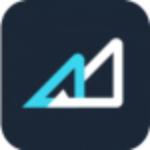
eos交易平台app
其它軟件223.89MB
下載
kkcoin交易平台
其它軟件37.92MB
下載
蜂交所交易所app蘋果版
其它軟件179.15 MB
下載
五行幣交易app蘋果手機
其它軟件223.86MB
下載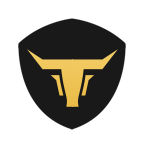
金牛交易所app蘋果版
其它軟件20.9MB
下載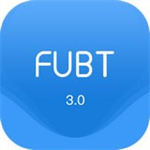
富比特交易平台app鏈接2024
其它軟件288.1 MB
下載
zbg交易所app官網版
其它軟件21.46MB
下載
熱幣全球交易所app安卓版
其它軟件175.43 MB
下載
bitsuper交易所官網
其它軟件20.7 MB
下載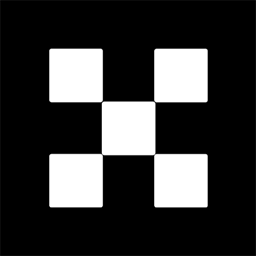
易歐平台app蘋果版
其它軟件273.24MB
下載